هل أنت من مستخدمي Spotify ممن يحبون الاحتفاظ بمكتبة الموسيقى الخاصة بك منظمة ومتاحة بسهولة على هاتفك؟ إذا كان الأمر كذلك ، فربما لاحظت أن مجموعتك الموسيقية تشغل مساحة كبيرة على جهازك.
لحسن الحظ ، هناك حل يسمح لك بتحرير مساحة تخزين مع الاحتفاظ بأغانيك المفضلة في متناول اليد. في هذه المقالة ، سوف نعرض لك كيفية نقل موسيقى Spotify إلى بطاقة SD. سواء كنت من مستخدمي Android أو iOS ، فنحن نوفر لك خطوات ونصائح سهلة المتابعة. اذا هيا بنا نبدأ!
دليل المحتويات الجزء # 1: لماذا لا يمكنك نقل Spotify Music إلى بطاقة SD مباشرة؟الجزء # 2: الحل الرسمي: كيفية تنزيل Spotify Music على بطاقة SD من خلال اشتراك Premiumالجزء # 3: نصائح وحيل لنقل موسيقى Spotify إلى بطاقة SDالجزء # 4: أفضل طريقة حول كيفية نقل Spotify Music إلى بطاقة SDوفي الختام
الجزء # 1: لماذا لا يمكنك نقل Spotify Music إلى بطاقة SD مباشرة؟
على الرغم من أنها تبدو عملية بسيطة حول كيفية نقل موسيقى Spotify إلى بطاقة SD ، إلا أن التطبيق لا يسمح للمستخدمين بالقيام بذلك بشكل مباشر للأسف. هناك عدة أسباب لعدم سماح Spotify بهذا:
- حماية DRM: يستخدم Spotify إدارة الحقوق الرقمية (DRM) لمنع القرصنة والتأكد من أن المشتركين الذين يدفعون فقط يمكنهم الوصول إلى المحتوى الخاص بهم. تعني حماية DRM أنه لا يمكن للمستخدمين الاستماع إلى الموسيقى التي تم تنزيلها إلا داخل تطبيق Spotify ، ولا يمكنهم ذلك بسهولة انقل مسارات Spotify إلى أجهزة خارجية مثل بطاقة SD.
- بنية الملف: عندما يقوم المستخدمون بتنزيل الموسيقى من Spotify ، يتم تخزينها بتنسيق خاص مصمم للعمل فقط داخل تطبيق Spotify. هذا يجعل من الصعب نقل الموسيقى إلى أجهزة أو مواقع تخزين أخرى.
- اتفاقيات الترخيص: لدى Spotify اتفاقيات ترخيص مع العديد من شركات الموسيقى والفنانين الذين يحددون كيفية توزيع المحتوى الخاص بهم واستخدامه. قد تقيد هذه الاتفاقيات Spotify من السماح للمستخدمين بنقل الموسيقى الخاصة بهم إلى وحدة تخزين خارجية ، حيث يمكن اعتبار ذلك انتهاكًا لشروط الاتفاقية.
- القيود الفنية: يتطلب نقل الموسيقى إلى بطاقة SD مجموعة محددة من العمليات التقنية التي قد لا تكون مجدية لـ Spotify لتنفيذها داخل تطبيقاتها. على سبيل المثال ، قد تتطلب القدرة على نقل الموسيقى إلى وحدة تخزين خارجية تغييرات في كود التطبيق أو واجهة المستخدم ، الأمر الذي قد يكون مكلفًا ويستغرق وقتًا طويلاً في التنفيذ.
- مخاوف أمنية: قد يؤدي السماح للمستخدمين بنقل موسيقى Spotify الخاصة بهم إلى بطاقة SD إلى حدوث مخاطر أمنية للتطبيق ومستخدميه. على سبيل المثال ، يمكن أن يسهل على الجهات الضارة الوصول إلى المحتوى المحمي بحقوق الطبع والنشر وتوزيعه ، مما قد يؤدي إلى مشاكل قانونية لـ Spotify ومستخدميها.
على الرغم من هذه القيود ، هناك بعض الحلول التي يمكن للمستخدمين محاولة نقل موسيقى Spotify الخاصة بهم إلى بطاقة SD. وتشمل هذه:
- تغيير موقع التنزيل: ضمن إعدادات تطبيق Spotify ، يمكن للمستخدمين تغيير موقع التنزيل الافتراضي لموسيقاهم. من خلال تغيير هذا الموقع إلى بطاقة SD ، يمكن للمستخدمين تنزيل الأغاني والألبومات الجديدة مباشرة إلى وحدة التخزين الخارجية الخاصة بهم.
- استخدام أداة جهة خارجية: هناك العديد من أدوات الجهات الخارجية المتاحة التي يمكن أن تساعد المستخدمين على نقل موسيقى Spotify الخاصة بهم إلى بطاقة SD. تعمل هذه الأدوات عن طريق تحويل تنسيق Spotify الخاص إلى تنسيق MP3 قياسي أو تنسيق ملف صوتي آخر ، والذي يمكن نقله بعد ذلك إلى وحدة تخزين خارجية.
على الرغم من أن هذه الحلول يمكن أن تكون فعالة ، إلا أنها تتطلب بعض الجهد الإضافي وقد لا تكون مناسبة لجميع المستخدمين. في القسم التالي ، سنستكشف الحل الأول حول كيفية نقل موسيقى Spotify إلى بطاقة SD من خلال اشتراك متميز.
الجزء # 2: الحل الرسمي: كيفية تنزيل Spotify Music على بطاقة SD من خلال اشتراك Premium
إذا كان لديك اشتراك Spotify premium ، فيمكنك تنزيل الموسيقى الخاصة بك للاستماع إليها في وضع عدم الاتصال وحفظها على بطاقة SD. تتيح لك هذه الطريقة تفريغ مساحة على جهازك مع الاستمرار في الوصول إلى أغانيك المفضلة.
ومع ذلك ، من المهم أن تضع في اعتبارك أن هذه الطريقة تسمح لك فقط بتنزيل الموسيقى على بطاقة SD داخل ملف Spotify برنامج. لن تتمكن من الوصول إلى ملفات الموسيقى مباشرة من بطاقة SD باستخدام مستكشف الملفات أو أي تطبيق مشغل موسيقى آخر.
إذا كنت تريد نقل الموسيقى إلى جهاز خارجي أو تشغيلها باستخدام تطبيق مختلف ، فستحتاج إلى استخدام أحد الحلول التي ناقشناها سابقًا. بدلاً من ذلك ، يمكنك محاولة استخدام تطبيق جهة خارجية يسمح لك بنقل موسيقى Spotify التي تم تنزيلها إلى وحدة تخزين خارجية وتشغيلها باستخدام مشغلات موسيقى أخرى.
تجدر الإشارة أيضًا إلى أن تنزيل الموسيقى على بطاقة SD يمكن أن يستهلك مساحة كبيرة ، لذا تأكد من وجود مساحة خالية كافية على بطاقة SD الخاصة بك قبل بدء التنزيل. قد تحتاج إلى حذف التنزيلات القديمة بشكل دوري لإفساح المجال للتنزيلات الجديدة.
فيما يلي كيفية نقل موسيقى Spotify إلى بطاقة SD من خلال اشتراك متميز:
- أدخل بطاقة SD في جهازك وتأكد من التعرف عليها. قد تحتاج إلى تهيئة البطاقة للعمل مع هاتفك إذا كان جديدًا.
- افتح تطبيق Spotify وانتقل إلى الأغنية أو الألبوم أو قائمة التشغيل التي تريد تنزيلها.
- اضغط على بإمكانك تحميله زر (سهم لأسفل) بجوار الأغنية أو الألبوم أو قائمة التشغيل.
- سيبدأ التنزيل تلقائيًا. انتظر حتى يكتمل التنزيل.
- اضغط على ثلاث نقاط (علامة القطع) بجوار الأغنية أو الألبوم أو قائمة التشغيل التي قمت بتنزيلها للتو.
- حدد "الإعدادات من القائمة.
- قم بالتمرير لأسفل إلى "الخزائن "وحدد"بطاقة الذاكرة الرقمية المؤمنة ".
- انتظر حتى يقوم Spotify بنقل الموسيقى التي تم تنزيلها إلى بطاقة SD.
- كرر هذه الخطوات لأي أغانٍ أو ألبومات أو قوائم تشغيل إضافية تريد تنزيلها على بطاقة SD الخاصة بك.
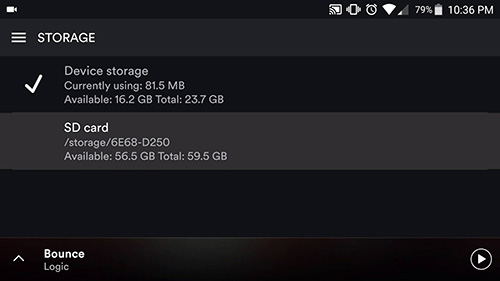
هذا كل شيء! يتم الآن تخزين موسيقى Spotify الخاصة بك على بطاقة SD الخاصة بك ، ويمكنك الاستماع إليها في وضع عدم الاتصال وقتما تشاء.
من المهم ملاحظة أن هذه الطريقة متاحة فقط للمشتركين المميزين. يقتصر المستخدمون المجانيون على دفق الموسيقى الخاصة بهم عبر الإنترنت ولا يمكنهم تنزيل الموسيقى للاستماع إليها في وضع عدم الاتصال أو نقلها إلى وحدة تخزين خارجية.
الجزء # 3: نصائح وحيل لنقل موسيقى Spotify إلى بطاقة SD
على الرغم من أن الحل الرسمي حول كيفية نقل موسيقى Spotify إلى بطاقة SD من خلال اشتراك متميز واضح ومباشر ، إلا أن هناك بعض النصائح والحيل الإضافية التي يمكنك استخدامها لجعل العملية أكثر سلاسة وتجنب الأخطاء الشائعة.
- اختر بطاقة SD المناسبة: تأكد من أنك تستخدم بطاقة SD متوافقة مع جهازك وتحتوي على مساحة تخزين كافية لتخزين الموسيقى الخاصة بك. تحقق من مواصفات جهازك لمعرفة نوع بطاقة SD التي يدعمها وما هي سعتها القصوى.
- تنسيق بطاقة SD: قبل البدء في نقل الموسيقى إلى بطاقة SD الخاصة بك ، قم بتهيئتها للتأكد من أنها متوافقة مع جهازك وتحتوي على مساحة كافية. يمكنك القيام بذلك من داخل إعدادات جهازك أو باستخدام جهاز كمبيوتر.
- تنظيم الموسيقى الخاصة بك: لتسهيل العثور على الموسيقى التي تريد نقلها إلى بطاقة SD الخاصة بك ، قم بتنظيمها في قوائم تشغيل أو ألبومات داخل تطبيق Spotify. سيساعدك هذا في تتبع ما قمت بتنزيله وتسهيل نقل أغانٍ أو ألبومات متعددة في وقت واحد.
- تحلى بالصبر: قد يستغرق نقل الموسيقى إلى بطاقة SD بعض الوقت ، خاصة إذا كنت تقوم بتنزيل الكثير من الأغاني أو الألبومات في وقت واحد. تحلى بالصبر وامنح التطبيق الوقت لإكمال العملية. تجنب مقاطعة عملية النقل أو فصل جهازك عن الكمبيوتر أثناء نقل الملفات.
- تجنب الأخطاء الشائعة: أحد أكثر الأخطاء شيوعًا عند نقل موسيقى Spotify إلى بطاقة SD هو عدم وجود مساحة كافية على البطاقة. تأكد من أن لديك مساحة خالية كافية قبل بدء التنزيل. خطأ آخر هو حذف الملفات التي تم تنزيلها عن طريق الخطأ أو نقلها إلى الموقع الخطأ. تحقق جيدًا من إعداداتك وتأكد من نقل الموسيقى إلى المكان الصحيح على بطاقة SD الخاصة بك.
باتباع هذه النصائح والحيل ، يمكنك جعل عملية نقل موسيقى Spotify إلى بطاقة SD أكثر سلاسة وتجنب الأخطاء الشائعة التي قد تؤدي إلى الإحباط أو فقدان الملفات.
الجزء # 4: أفضل طريقة حول كيفية نقل Spotify Music إلى بطاقة SD
سبوتيفي ميوزيك أونلوكر بواسطة iOS-Unlocker هو أعظم برنامج تابع لجهة خارجية يمكنك استخدامه لتنزيل الموسيقى من Spotify مما يتيح لك نقلها إلى بطاقة SD. إنها طريقة رائعة لتنزيل المقطوعات الموسيقية المفضلة لديك من Spotify والحصول على نسخة أصلية من الأغاني التي تريدها.
إذا كنت بحاجة إلى تنزيل الموسيقى من خدمة بث موسيقى شهيرة للاستخدام الشخصي ، فيجب أن يكون Spotify Music Unlocker خيارك الأول. كمرخص ، ماهر ، و موسيقى سبوتيفي مجانية إلى محول MP3، فهو يمكّن العملاء من جميع أنحاء العالم من تنزيل مسارات Spotify الخاصة بهم إلى نظامهم المحلي.
لا يمكنك الحصول على تنزيلات مجانية للمسار من تطبيق Spotify. حتى إذا قمت بالتبديل إلى Spotify Premium ، فإن عدد الأجهزة التي يمكنك تنزيل الموسيقى عليها من Spotify يقتصر على ثلاث أدوات. إذا كنت تستخدم Spotify Music Unlocker ، فيمكنك التخلص من هذا النوع من القلق. يمكنك استخدامه عمليًا على أي جهاز لحفظ مسارات Spotify المفضلة لديك والاستماع إليها عند عدم الاتصال بالإنترنت.
وهنا كيفية نقل موسيقى Spotify إلى بطاقة SD باستخدام هذه الأداة:
الخطوة # 1: قم بتشغيل Spotify Music Unlocker بعد تنزيل البرنامج وتثبيته على جهاز الكمبيوتر الخاص بك.
الخطوة رقم 2: انقر "افتح مشغل الويب Spotify "في القائمة الرئيسية لـ Spotify Music Unlocker.
الخطوة # 3: لتسجيل الدخول إلى حساب Spotify الخاص بك ، حدد "تسجيل الدخول "من القائمة في الزاوية العلوية اليمنى من الصفحة. ما عليك سوى النقر على"حساب جديد "لفتح حساب Spotify إذا لم يكن لديك حساب بالفعل.

الخطوة # 4: ستتم إضافة جميع الأغاني من قائمة التشغيل إلى القائمة عند تحديد قائمة التشغيل والنقر فوق أيقونة إضافة خضراء. اسحب قائمة التشغيل أو عنوان الألبوم إلى رمز الإضافة الأخضر أيضًا.
الخطوة # 5: اسحب عنوان الأغنية إلى الرمز الأزرق إذا كنت تريد تحويل أغنية واحدة فقط.
الخطوة # 6: حدد تنسيق الإخراج المطلوب من MP3 أو M4A أو WAV أو FLAC. ثم اختر مجلد إخراج ، إذا لزم الأمر.

الخطوة # 7: لتحويل أغاني Spotify إلى MP3 أو تنسيقات شائعة أخرى للاستماع في وضع عدم الاتصال ، اختر مسارًا واحدًا أو أكثر وانقر فوق تحول زر. يمكنك أيضًا تحديد "تحويل جميع "لتحويل كل قطعة موسيقية مرة واحدة.
الناس اقرأ أيضا كيفية إزالة DRM بسهولة وبسرعة من مسارات Spotify كيفية مسح Spotify Cache على Mac: دليل 2024 المفصل
وفي الختام
في الختام ، يمكن أن يكون نقل موسيقى Spotify إلى بطاقة SD طريقة رائعة لتحرير مساحة على جهازك مع الاستمرار في الوصول إلى أغانيك المفضلة. على الرغم من أن Spotify لا يسمح للمستخدمين بنقل الموسيقى الخاصة بهم إلى بطاقة SD مباشرةً ، إلا أن هناك العديد من الحلول التي يمكن أن تساعدك في تحقيق ذلك ، بما في ذلك استخدام تطبيقات الجهات الخارجية ونقل الملفات يدويًا.
إذا كان لديك اشتراك مميز ، فيمكنك تنزيل الموسيقى الخاصة بك للاستماع إليها في وضع عدم الاتصال وحفظها على بطاقة SD داخل تطبيق Spotify. هذه الطريقة مباشرة وسهلة الاستخدام ، ولكن من المهم التأكد من وجود مساحة خالية كافية على بطاقة SD الخاصة بك وتجنب الأخطاء الشائعة مثل حذف الملفات عن طريق الخطأ أو نقلها إلى الموقع الخطأ.
أفضل طريقة كيفية نقل موسيقى Spotify إلى بطاقة SD من خلال Spotify Music Unlocker. بمجرد الحصول على ملفات المسارات التي تريدها من Spotify باستخدام الأداة المذكورة ، يمكنك ببساطة نقلها إلى بطاقة SD الخاصة بك. دليل استخدام Spotify Music Unlocker أعلاه. لذا خذها واستمتع بها اليوم!
بقلم روزي
آخر تحديث: 2023-05-09